wegame检测本地游戏的方法:
1. 首先,启动您的Wegame客户端,在平台主界面的右侧导航栏中找到并点击“游戏”选项。这一步是进入游戏管理页面的关键入口,方便您后续操作。
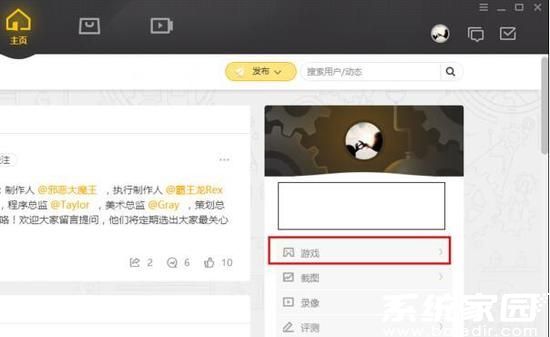
2. 打开游戏管理界面后,请注意右上角的位置,那里有一个明显的“游戏+”号图标。点击该图标后,系统会弹出添加游戏的菜单选项,为后续扫描做准备。
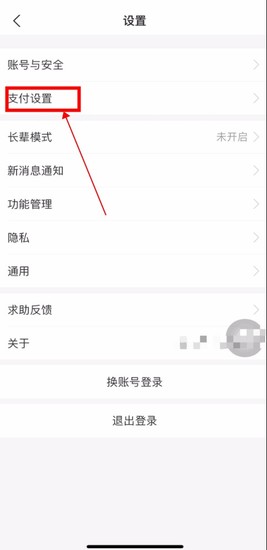
3. 在弹出的菜单中,您会看到两种添加方式:“全盘扫描”和“手动添加游戏”。全盘扫描适合快速批量检测整个硬盘,而手动添加则更精确针对特定文件夹。根据您的需求选择合适的方法,确保高效完成游戏添加。
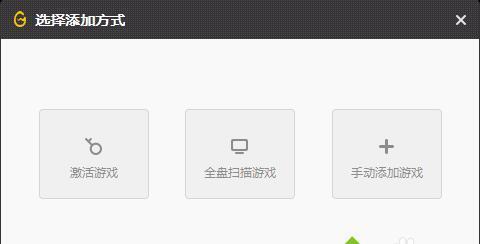
4. 若您选择“全盘扫描”,点击后系统会提示您设置扫描范围。您可以勾选需要扫描的硬盘分区或目录,设置完成后点击“开始扫描”按钮。扫描过程会自动遍历指定区域,识别所有可添加的游戏文件。
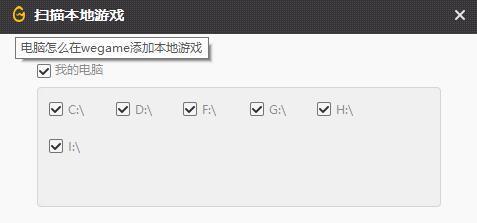
5. 扫描结束后,界面会列出所有检测到的游戏列表。您可以勾选需要添加的具体游戏,然后点击右下角的“添加游戏”按钮完成操作。系统会自动将游戏整合到您的Wegame库中,方便日后快速启动。
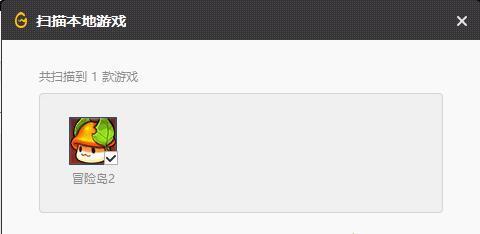
6. 若您选择“手动添加方式”,则需要自行定位游戏所在的文件夹。在文件浏览器中找到游戏文件夹,选中后点击右下角的“选择文件夹”按钮。系统会验证文件并添加到库中,适用于自定义安装路径的游戏。
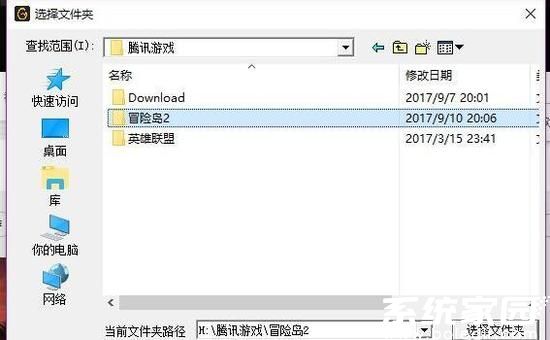
通过以上步骤,您可以轻松在Wegame中检测并添加本地游戏,享受集中管理的便利。这种方法不仅节省时间,还能避免游戏文件丢失的风险。建议定期扫描更新您的游戏库,以保持最佳体验。如果您在操作中遇到问题,请参考平台帮助文档或社区支持。更多实用技巧和更新,敬请关注相关资讯来源。

